是相當重要的功能呢!
可是在 Hero 上,當然沒有這樣的組合鍵!
在使用 Hero 時,必須要長按住 Home 鍵,才會跳出一個切換程式的視窗。
不過,我覺得速度比較慢,很不方便..... 而且只能顯示六個應用程式。
所以我就找一些切換程式的工具囉:
1. Launchpad
Launchpad, 是相當方便的一個工具。
連結。
執行時的畫面:

比預設 Home 長按功能好的地方,是可以自行設定顯示的程式數量!
而且可以區分正在執行和最近執行的項目~~~ (如上圖,正在執行的程式顯示黃色)
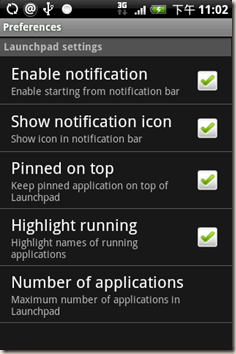
當然很重要的,可以將 Launchpad 固定在通知列。
以便快速啟動它。

2. Task Switcher
Task Switcher,最特別的就是它是一個左右捲動的選取列。
連結。
執行後畫面變暗,並出現橫向的選取列:
在此畫面按下 menu 鈕,就可以進行設定:

可惜 Hero 上根本沒有額外的實體照像鍵來定為它的快速鍵....
所以沒辦法實現Alt + Tab 的切換動作...
最下面的 Advanced 選項,進一步可以設定:

3. UltimateFaves
Ultimate Faves,是同類型程式中最炫的!不過這個比較不像 Alt+Tab,而是比較像自定快捷列的功能。

連結。
執行後,原本的畫面會沉到背景。
取而代之的是浮出環狀的立體選單,超炫!
我們可以左右旋轉它,當不只一個環的時候,還可以上下來切換。

此時按下 menu 鍵,則會出現設定畫面:


同樣的, Hero 沒有獨立的照像鍵,所以也沒辦法設定成一鍵執行這個程式。

要新增項目時:

可以看到不僅是 Applications,連聯絡人資訊和我的最愛書籤都可以放在上面!
等於是一個華麗的快速啟動列!
4. AppSwipel
App Swipel,是我前幾天才找到的!相當好操作的一個程式。

連結。
我是抓到對岸的版本啦 ^^"

啟動後可以看到分為執行中的程式、最近執行的程式,以及 Process。
我們都可以左右滑動來選取要切換的項目呦!
按下 menu 後可以進行設定:
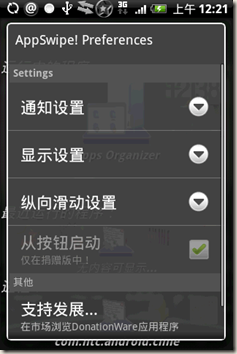
其中通知設定:
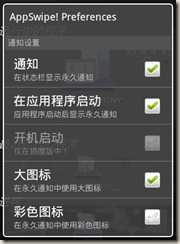
這一個程式的操作也相當方便。
上面介紹的四個程式中,其中三個可以放在通知列(status bar)上:

使用到最後,我覺得 Lunchpad 比較適合我。
它本身也可以常駐在 status bar 上。而且可以列出之前執行過的程式 (正在執行的會以高亮度顯示)。啟動的速度也相當快!
另外,配合感應啟動程式,就可以在晃動兩下後,自動啟動這個程式呢!
我覺得很重要的是,這些程式有沒有辦法提供比預設的切換程式更快、更方便的功能。
可惜沒有辦法一鍵執行這些程式... 所以要更快其實有困難。
另外除了 Ultimate Faves 不一樣之外,其他三個程式都可以提供比預設 Home 鍵更多的程式清單。
以及可區分正在執行與最近執行的功能。
這樣其實就相當不錯了~~~
希望之後能夠有快速啟動的解決方式 (比方可以讓我們自定要按的組合鍵...)








張貼留言